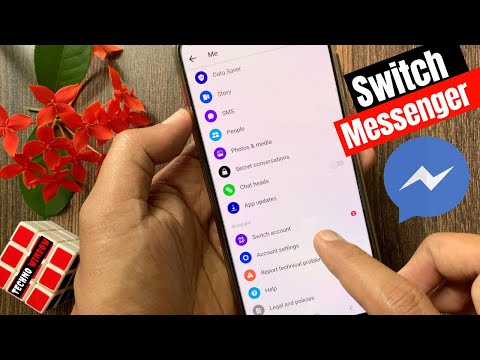यह wikiHow आपको सिखाता है कि Google सहायक की दैनिक ब्रीफिंग (जिसे My Day कहा जाता है) को कैसे अनुकूलित किया जाए, साथ ही निर्दिष्ट समय पर समाचार अपडेट कैसे प्राप्त करें।
कदम
2 में से विधि 1 अपना मेरा दिन सारांश अनुकूलित करना

चरण 1. होम बटन को टैप करके रखें।
यह वह बटन है जिसका उपयोग आप आम तौर पर होम स्क्रीन तक पहुंचने के लिए करते हैं। यह मार्शमैलो या उच्चतर चलाने वाले Android उपकरणों पर Google सहायक को खोलता है।
कुछ डिवाइस में अलग से Google Assistant का आइकॉन हो सकता है जो सफ़ेद बैकग्राउंड पर पीले रंग के स्पीच बबल जैसा दिखता है।

चरण 2. मेनू आइकन टैप करें।
यह स्क्रीन के ऊपरी दाएं कोने में एक सफेद आयत वाला नीला आइकन है।

चरण 3. टैप करें।
यह स्क्रीन के ऊपरी-दाएँ कोने में है।

चरण 4. सेटिंग्स टैप करें।

Step 5. नीचे स्क्रॉल करें और My Day पर टैप करें।

चरण 6. प्रत्येक विकल्प के आगे चेक बॉक्स को टॉगल करें।
पहले खंड में विकल्प ("मेरा दिन सारांश शामिल है …") प्रत्येक के पास संबंधित चेक बॉक्स हैं। अपने सारांश में अपने इच्छित विकल्पों के बगल में स्थित बॉक्स चेक करें, और जिन्हें आप नहीं करते हैं उन्हें अनचेक करें।
से सबसे अधिक प्राप्त करने के लिए मौसम तथा काम का आवागमन विकल्प, कस्टम स्थान सेट करने के लिए उनके संबंधित गियर आइकन पर टैप करें।

चरण 7. समाचार विकल्प चुनें।
आपके पास अपनी दैनिक ब्रीफिंग के अंत में संक्षेपित समाचार सुनने का विकल्प है।
- दैनिक समाचार ब्रीफिंग को सक्षम करने के लिए, "समाचार" चुनें, फिर अपने पसंदीदा समाचार स्रोतों को चुनने के लिए गियर आइकन पर टैप करें।
- यदि आप समाचार नहीं सुनना चाहते हैं, तो "अतिरिक्त कुछ नहीं" चुनें।

चरण 8. Google सहायक पर लौटने के लिए बैक बटन पर टैप करें।
आपका मेरा दिन सारांश अब अनुकूलित किया गया है।
अपना माई डे सारांश सुनने के लिए, Google सहायक खोलें और कहें (या टाइप करें) "मुझे मेरे दिन के बारे में बताएं"
विधि २ का २: कस्टम समाचार सदस्यता जोड़ना

चरण 1. होम बटन को टैप करके रखें।
अपने मेरा दिन सारांश के अतिरिक्त, आप अन्य स्रोतों से अतिरिक्त दैनिक ब्रीफिंग जोड़ सकते हैं।
- होम बटन वह है जिसे आप सामान्य रूप से होम स्क्रीन तक पहुंचने के लिए उपयोग करते हैं। यह Google सहायक खोलना चाहिए।
- कुछ डिवाइस में अलग से Google Assistant का आइकॉन हो सकता है जो सफ़ेद बैकग्राउंड पर पीले रंग के स्पीच बबल जैसा दिखता है। अगर होम बटन काम नहीं करता है, तो इसके बजाय उस पर टैप करें।

चरण 2. कुछ कहें या कीबोर्ड आइकन टैप करें।
आप अपनी सेटिंग्स के आधार पर एक या दूसरे को देख सकते हैं।

चरण 3. टाइप करें या कहें कि आप क्या कर सकते हैं?
. Google Assistant टाइल्स की सूची के साथ जवाब देगी। उपलब्ध विकल्पों को देखने के लिए आप उनके माध्यम से स्क्रॉल कर सकते हैं।

चरण 4. सदस्यताएँ टैप करें।
यह एक नीली घड़ी आइकन वाली टाइल है।

चरण 5. उस संदेश को टैप करें जो कहता है "मुझे दैनिक समाचार भेजें"।
यह स्क्रीन के नीचे है। कुछ प्रमुख समाचार सुर्खियों में दिखाई देंगे।
आप अन्य प्रकार की सदस्यताएँ भी देख सकते हैं, जैसे "मुझे प्रतिदिन कविताएँ भेजें।" आप चाहें तो इनमें से कोई भी विकल्प चुनें।

चरण 6. दैनिक भेजें टैप करें।
यह सिर्फ सुर्खियों के नीचे है।

चरण 7. उस समय पर टैप करें जब आप दैनिक अपडेट प्राप्त करना चाहते हैं।
आपके द्वारा चुने गए समय पर अब आपको समाचार अपडेट प्राप्त होंगे।